
Pwobableman, anpil itilizatè san eksperyans yo te eseye kopi kèk done nan Excel, men kòm yon rezilta nan aksyon yo yo te swa yon valè konplètman diferan oswa yon erè. Sa a se akòz lefèt ke fòmil la te nan ranje prensipal la pou kopye, epi li te li ki te eleman, pa valè an. Pwoblèm sa yo ta ka evite si itilizatè sa yo te abitye avèk tankou yon konsèp "Insert espesyal". Avèk èd li yo, ou ka tou fè anpil lòt travay, ki gen ladan aritmetik. Ann wè sa ki zouti sa a se ak ki jan yo travay avèk li.
Travay ak insert espesyal
Se yon insert espesyal sitou gen entansyon insert yon ekspresyon espesifik nan yon fèy Excel nan fòm lan nan ki itilizatè a bezwen li. Avèk zouti sa a, ou ka kole nan selil la pa tout done kopye, men se sèlman pwopriyete endividyèl (valè, fòmil, fòma, elatriye). Anplis de sa, lè l sèvi avèk zouti, ou ka fè operasyon aritmetik (adisyon, miltiplikasyon, soustraksyon ak divizyon), osi byen ke transpoze tab la, se sa ki, swap ranje ak kolòn nan li.
Yo nan lòd yo ale nan yon insert espesyal, premye nan tout, ou bezwen fè aksyon an kopi.
- Chwazi selil la oswa ranje ke ou vle kopye. Chwazi li ak kurseur a pandan w ap kenbe bouton an sourit gòch. Klike sou seleksyon an ak bouton an sourit dwa. Meni an kontèks aktive nan ki ou bezwen chwazi yon atik Kopi.

Epitou, olye pou yo pwosedi a pi wo a, ou kapab, yo te nan tab la "Kay"klike sou icon a Kopiki se mete sou kasèt la nan gwoup la Clipboard.

Ou ka kopye yon ekspresyon pa chwazi li epi tape yon hotkey konbinezon Ctrl + C.
- Dirèkteman kontinye ak pwosedi a, chwazi zòn nan sou fèy la kote nou plan pou kole deja eleman kopye. Nou klike sou seleksyon an ak bouton an sourit dwa. Nan meni an kontèks ki kòmanse, chwazi pozisyon an "Insert espesyal ...". Apre sa, yon lis anplis ouvè, nan ki ou ka chwazi divès kalite aksyon, divize an twa gwoup:
- Antre ("Antre", "Transpose", "Fòmil", "Fòmil ak fòma nimewo", "San yo pa ankadreman", "Kenbe lajè a nan kolòn orijinal yo" ak "Kenbe fòma orijinal la");
- Kole Valè ("Valè ak fòma Sous", "Valè" ak "Valè ak fòma Nimewo");
- Lòt opsyon ensèsyon (Fòma, Figi, Insert Link, ak lye figi).
Kòm ou ka wè, zouti yo nan premye gwoup la kopi ekspresyon ki genyen nan selil la oswa ranje. Dezyèm gwoup la fèt sitou pou kopye valè, pa fòmil. Twazyèm gwoup la transfere fòma ak aparans.
- Anplis de sa, nan meni an menm plis gen yon lòt atik ki gen menm non an - "Insert espesyal ...".
- Si ou klike sou li, yon separe espesyal fenèt insert ouvè ak zouti ki yo divize an de gwo gwoup: Kole ak "Operasyon". Sa vle di, gras a zouti ki nan dènye gwoup la, li posib pou fè operasyon aritmetik, ki te diskite pi wo a. Anplis de sa, nan fenèt sa a gen de atik ki pa enkli nan gwoup separe: Evite Selil vid yo ak "Transpose".
- Ou ka jwenn nan yon insert espesyal pa sèlman nan meni an kontèks, men tou, nan zouti yo sou riban an. Pou fè sa, yo te nan tab la "Kay", klike sou ikòn nan fòm yon triyang anba-dirije, ki sitiye anba bouton an Kole nan gwoup la Clipboard. Lè sa a, se yon lis aksyon posib louvri, ki gen ladan yon tranzisyon nan yon fenèt separe.




Metòd 1: travay ak valè
Si ou bezwen transfere valè yo nan selil yo, rezilta a nan ki parèt lè l sèvi avèk fòmil enfòmatik, Lè sa a, insert la espesyal se jis ki fèt pou ka sa a. Si ou itilize regilye kopye, se fòmil la kopye, ak valè a parèt nan li ka pa egzakteman sa ou bezwen.

- Yo nan lòd yo kopye valè yo, chwazi seri a ki gen rezilta a nan kalkil yo. Nou kopye li nan nenpòt nan fason yo ke nou te pale de pi wo a: meni an kontèks, bouton an sou riban a, yon konbinezon de kle cho.
- Chwazi zòn nan sou fèy la kote nou plan pou insert done yo. Nou kontinye nan meni an ak youn nan metòd yo diskite pi wo a. Nan blòk Mete Valè chwazi pozisyon "Valè ak fòma nimewo". Atik sa a pi apwopriye nan sitiyasyon sa a.

Ka menm pwosedi a dwe fèt nan fenèt la deja dekri. Nan ka sa a, nan blòk la Kole chanje switch la nan pozisyon "Valè ak fòma nimewo" epi klike sou bouton an "OK".
- Kèlkeswa sa ki opsyon ou chwazi pou ou, done yo pral transfere nan seri a chwazi. Yo pral montre rezilta a san yo pa transfere fòmil yo.



Leson: Ki jan yo retire fòmil la nan Excel
Metòd 2: kopi fòmil
Men, gen tou sitiyasyon an opoze lè ou bezwen kopi egzakteman fòmil yo.
- Nan ka sa a, nou fè pwosedi a kopye nan nenpòt fason posib.
- Apre sa, chwazi zòn nan sou fèy la kote ou vle insert tab la oswa lòt done. Nou aktive meni kontèks la epi chwazi atik la Fòmil yo. Nan ka sa a, se sèlman fòmil ak valè yo pral figire (nan selil sa yo kote pa gen fòmil), men an menm tan an fòma ak anviwònman nan fòma nimerik yo pral pèdi. Se poutèt sa, pou egzanp, si fòma dat la te prezan nan zòn nan sous, Lè sa a, apre kopye li pral parèt mal. Selil korespondan yo ap bezwen en fòma tou.

Nan fennèt la, aksyon sa a koresponn ak k ap deplase switch la nan pozisyon an Fòmil yo.

Men, li posib yo transfere fòmil pandan y ap konsève fòma a nimewo, oswa menm konplètman prezève fòma orijinal la.
- Nan premye ka a, chwazi atik la nan meni an "Fòmil ak fòma nan nimewo".

Si se operasyon an fèt nan fenèt la, Lè sa a, nan ka sa a, ou bezwen pou avanse pou pi switch la nan "Fòmil ak fòma nan nimewo" Lè sa a, klike sou bouton an "OK".
- Nan dezyèm ka a, lè ou bezwen sove pa sèlman fòmil ak fòma nimewo, men tou fòma plen, chwazi atik la meni "Kenbe fòma orijinal la".

Si itilizatè a deside fè travay sa a pa ale nan fenèt la, Lè sa a, nan ka sa a ou bezwen pou avanse pou pi switch la nan pozisyon an "Avèk tèm orijinal la" epi klike sou bouton an "OK".


Metòd 3: transfere fòma
Si itilizatè a pa bezwen transfere done yo, men sèlman vle kopi tablo a ranpli li ak enfòmasyon konplètman diferan, Lè sa a, nan ka sa a, ou ka itilize pwen espesifik la nan insert la espesyal.
- Kopi tab la sous.
- Sou fèy papye a, chwazi espas ki la kote nou vle insert layout tab la. Nou rele meni kontèks la. Nan li nan seksyon an "Lòt opsyon ensèsyon" chwazi atik Fòma.

Si se pwosedi a fèt nan fenèt la, Lè sa a, nan ka sa a, nou chanje switch la nan pozisyon an "Fòma" epi klike sou bouton an "OK".
- Kòm ou ka wè, apre etap sa yo, se Layout a nan tablo orijinal la transfere ak fòma a sove, men absoliman pa plen ak done.


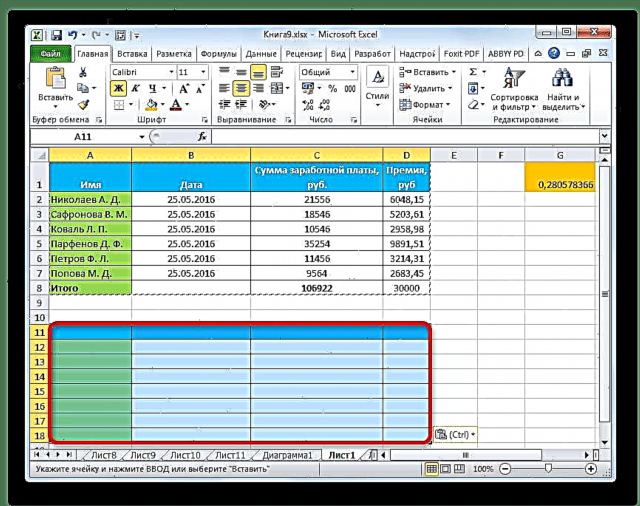
Metòd 4: kopye tab la pandan w ap kenbe gwosè kolòn yo
Li pa gen okenn sekrè ke si nou fè yon kopi senp nan tablo a, Lè sa a, li pa yon reyalite ke tout selil yo nan tablo a nouvo yo pral kapab gen ladan tout enfòmasyon sous la. Ou kapab tou ranje sitiyasyon sa a lè w ap kopye avèk yon paste espesyal.

- Premyèman, lè l sèvi avèk nenpòt nan metòd ki anwo yo, kopi tablo a sous.
- Apre ou fin kòmanse meni an deja abitye, chwazi valè an "Kenbe lajè kolòn orijinal yo".

Yon pwosedi menm jan an ka fèt nan fenèt la insert espesyal. Pou fè sa, deplase switch la nan pozisyon Larj Kolòn. Apre sa, tankou toujou, klike sou bouton an "OK".
- Tab la ap eleman pandan w ap kenbe lajè kolòn orijinal la.


Metòd 5: mete yon foto
Gras a kapasite ensèsyon espesyal, ou ka kopye nenpòt done ki parèt sou yon fèy papye, tankou yon tab, tankou yon foto.
- Kopi objè a lè l sèvi avèk zouti yo kopi nòmal.
- Nou chwazi plas la sou fèy la kote yo pral desen an ap mete. Nou rele meni an. Chwazi atik la nan li "Desen" oswa "Figi lye". Nan premye ka a, imaj la eleman pa pral konekte nan okenn fason ak tab la sous. Nan dezyèm ka a, lè valè tab la chanje, y ap mete foto a otomatikman ajou.


Nan fenèt la ensèsyon espesyal, tankou yon operasyon pa kapab fèt.
Metòd 6: nòt kopi
Sèvi ak yon keratin espesyal, ou ka byen vit kopi nòt.
- Chwazi selil yo ki gen nòt yo. Nou kopye yo nan meni an kontèks, lè l sèvi avèk bouton an sou riban an oswa pa peze yon konbinezon kle Ctrl + C.
- Chwazi selil yo nan ki nòt yo ta dwe antre. Ale nan fenèt la insert espesyal.
- Nan fenèt la ki ouvè, chanje switch la nan pozisyon "Nòt". Klike sou bouton an "OK".
- Apre sa, nòt yo pral kopye nan selil yo chwazi, ak rès la nan done yo ap rete chanje.




Metòd 7: transpose tab la
Sèvi ak yon insert espesyal, ou ka transpoze tab, matris, ak lòt objè nan kote ou vle swap kolòn ak ranje.
- Chwazi tab la ke ou vle vire sou yo ak kopi li lè l sèvi avèk youn nan metòd yo nou deja konnen.
- Chwazi ranje a sou fèy la ki kote ou fè plan yo mete vèsyon an Envèse nan tab la. Nou aktive meni an kontèks epi chwazi atik la nan li "Transpose".

Operasyon sa a kapab tou te pote soti lè l sèvi avèk yon fenèt yo konnen yo. Nan ka sa a, w ap bezwen tcheke ti bwat ki akote "Transpose" epi klike sou bouton an "OK".
- Nan tou de ka, pwodiksyon an pral yon tab inverse, se sa ki, yon tab nan ki kolòn yo ak ranje yo ranvèse.



Leson: Ki jan yo baskile yon tab nan Excel
Metòd 8: itilize aritmetik
Sèvi ak zouti a nou dekri nan Excel, ou ka tou fè operasyon arit komen:
- Adisyon;
- Miltiplikasyon;
- Soustraksyon
- Divizyon.
Ann wè ki jan zouti sa a aplike sou egzanp miltiplikasyon.
- Premye a tout, nou antre nan yon selil vid apa nimewo a pa ki nou plan pou miltipliye ranje a done pa vle di nan yon insert espesyal. Apre sa, nou kopye li. Sa a ka fè pa peze yon konbinezon kle Ctrl + C, epi rele meni an kontèks oswa pran avantaj de zouti yo pou kopye sou kasèt la.
- Chwazi ranje a sou fèy la ke nou gen anpil anpil pitit. Klike sou seleksyon an ak bouton an sourit dwa. Nan meni an kontèks ki ouvè, doub-klike sou atik yo "Insert espesyal ...".
- Fenèt la aktive. Nan gwoup la paramèt "Operasyon" mete switch la nan pozisyon Miltipliye. Next klike sou bouton an "OK".
- Kòm ou ka wè, apre aksyon sa a tout valè yo nan seri a chwazi yo te miltipliye pa nimewo ki kopye. Nan ka nou an, nimewo sa a 10.
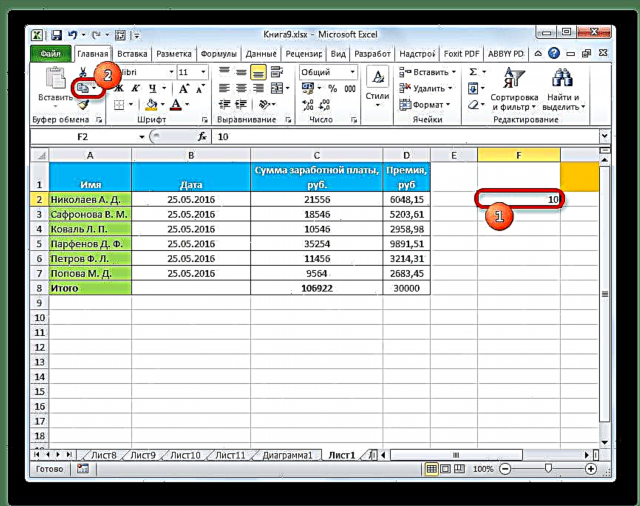



Pa menm prensip la, divizyon, adisyon ak soustraksyon ka fèt. Se sèlman pou sa a, nan fennèt la ou pral bezwen ordonne switch la, respektivman, nan pozisyon an "Split", Pliye oswa Fè soustraksyon. Sinon, tout aksyon yo sanble ak manipilasyon ki anwo yo.
Kòm ou ka wè, insert la espesyal se yon zouti trè itil pou itilizatè a. Sèvi ak li, ou ka kopye pa sèlman tout blòk nan done nan yon selil oswa nan yon ranje, men divize yo nan kouch diferan (valè, fòmil, fòma, elatriye). Nan ka sa a, li posib pou konbine kouch sa yo youn ak lòt. Anplis de sa, lè l sèvi avèk zouti a menm, aritmetik ka fèt. Natirèlman, akizisyon a nan konpetans nan travay ak teknoloji sa a pral anpil ede itilizatè sou chemen an metrize Excel kòm yon antye.




















